近日有一些小伙伴咨询小编光盘刻录大师怎么将多段音频合并?下面就为大家带来了光盘刻录大师将多段音频合并的方法,有需要的小伙伴可以来了解了解哦。
第一步:首先我们打开光盘刻录大师软件,然后选择-音频工具,再选择点击-音乐合并(如图所示)。
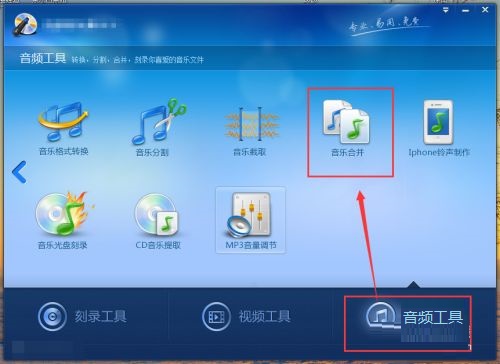
第二步:选择添加-将多段音频文件添加到音乐合并中(如图所示)。
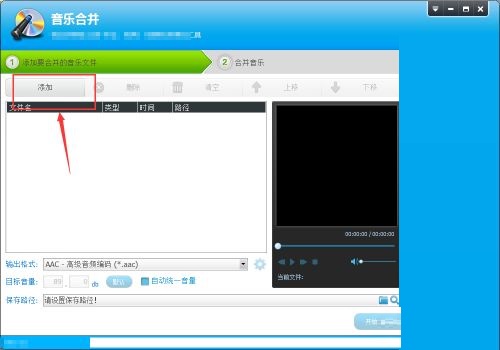
第三步:添加文件后,如果想要再添加,点击上面的添加按钮继续添加即可,选择上方的菜单栏可以对文件进行调整,文件的排列顺序直接影响到导出音频文件的顺序。按照最上到最下顺序排列(如图所示)。
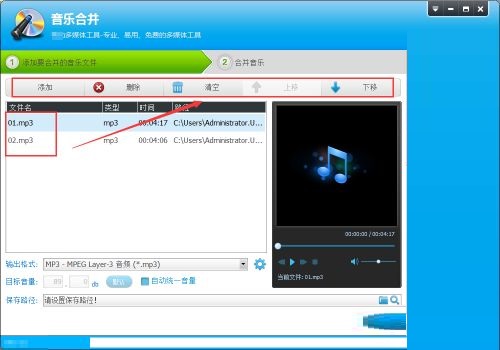
第四步:选择一个导出的位置,点击-开始合并(如图所示)。
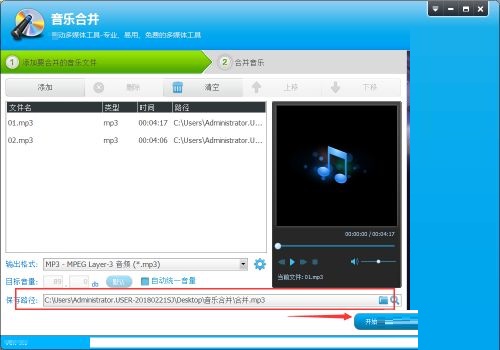
第五步:等待音频文件合成(如图所示)。
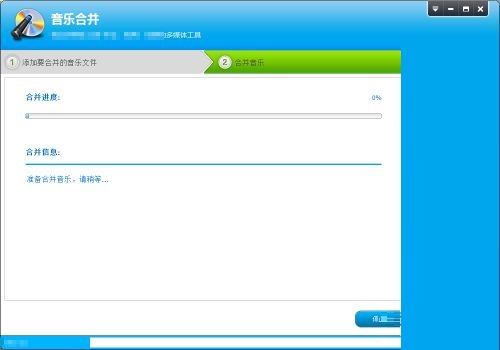
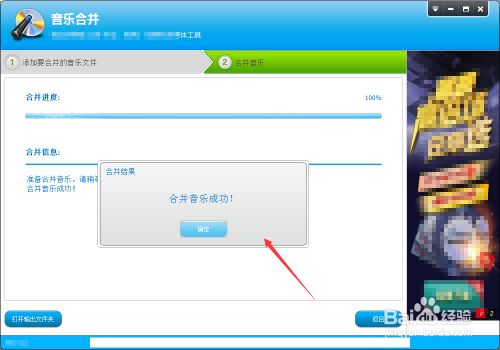
第六步:点击下方的-打开输出文件夹,可以快速找到导出存放的位置(如图所示)。
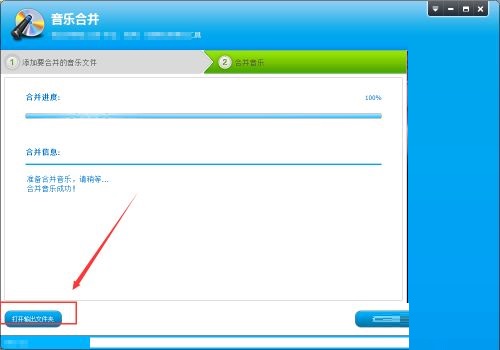

- PotPlayer怎么启用内置音频选择滤镜-内置音频选择滤镜的方法
- 迅捷CAD编辑器将CAD文件转成高清图片的操作步骤
- 迅捷CAD编辑器复制CAD图纸里图形的简单操作方法
- 迅捷CAD编辑器查看文件的详细操作步骤
- 迅捷CAD编辑器将CAD里图纸保存发送给别人的操作步骤
- 迅捷CAD编辑器把CAD文件背景颜色设成黑色的图文操作步骤讲解
- 迅捷CAD编辑器使用绘图命令的具体操作过程
- 迅捷CAD编辑器里DWG文件打开乱码的处理操作介绍
- 迅捷CAD编辑器一键提取CAD文件里尺寸的操作技巧
- 迅捷CAD编辑器里“镜像”功能的详细使用操作
- 迅捷CAD编辑器批量打印CAD图纸的具体操作步骤
- 迅捷CAD编辑器提取CAD图纸文字的操作内容介绍
- 迅捷CAD编辑器里对象捕捉功能的使用操作过程
- 迅捷CAD编辑器将CAD里图纸另存为电脑桌面的图文操作步骤
- 迅捷CAD编辑器设置动态输入的简单步骤
- 迅捷CAD编辑器查看CAD图纸的文件版本的具体操作
- 迅捷CAD编辑器保存CAD图纸里一部分的操作步骤
- 迅捷CAD编辑器将CAD转PDF转换成黑白色的操作流程
- 迅捷CAD编辑器制图填充无效的多种处理操作方式介绍
- 迅捷CAD编辑器打印出现字体空心的解决操作方式
- 迅捷CAD编辑器查找替换图纸中文字的操作流程
- 迅捷CAD编辑器将PDF其中一页转成CAD文件的图文操作过程
- 迅捷CAD编辑器将CAD图纸转成JPG图片的操作步骤
- 迅捷cad编辑器删除线型的详细操作流程
- 迅捷cad编辑器一键转换的简单步骤
- 长春市民卡
- 联农集团版
- OBDSTAR
- DC网
- XMEye
- 火龙果
- 欧贝
- 成长医孕宝
- 偶藏
- 云货主
- QQ游戏大厅 V5.39.57734.0 官方正式版
- WowUp(魔兽世界插件管理器)V2.6.0 官网安装版
- 辐射4马蒂库斯岛MOD v2.57
- 泰坦之旅周年纪念版九项修改器 v2.8
- 模拟农场22GPSMOD v1.10
- 我的世界启动器 V1.4.7990 官方微软版
- 我的世界地下城启动器 V1.0.1.0 绿色中文版
- VenturePlan(魔兽世界知名要塞任务插件)V6.2.7 绿色中文版
- 模拟农场19多用途拖拉机补丁 v1.32
- 辐射4显示在外的武器MOD v1.15
- instigate
- instigator
- instil
- instinct
- instinctive
- institute
- institution
- institutional
- institutionalize
- institutionalized
- (仙剑三)爱,从未走远·职场
- 天空的太阳
- 清朝浪漫(清穿你妹夫)
- 丫鬟大人的文,我是真的喜欢!
- 扒哥,我错了
- 小白的虚无爱情线
- [天策x万花]百草系列之白及
- 花红千日
- [万花x万花]只笑桃源非梦中
- 评《目标已锁定》
- [BT下载][空战群英][第03集][WEB-MKV/7.99G][简繁英字幕][4K-2160P][HDR版本][H265][流媒体][Apple][Blac 剧集 2024 美国 剧情 连载
- [BT下载][魔都精兵的奴隶][第05集][WEB-MKV/0.69G][中文字幕][1080P][流媒体][ZeroTV] 剧集 2024 日本 动画 连载
- [BT下载][异世界温泉开拓记][第04集][WEB-MKV/0.11G][中文字幕][1080P][流媒体][ZeroTV] 剧集 2024 日本 动画 连载
- [BT下载][史密斯夫妇(剧版)][全8集][WEB-MKV/28.36G][简繁英字幕][1080P][流媒体][BlackTV] 剧集 2024 美国 喜剧 打包
- [BT下载][史密斯夫妇(剧版)][全8集][WEB-MKV/40.61G][简繁英字幕][4K-2160P][HDR版本][H265][流媒体][BlackT 剧集 2024 美国 喜剧 打包
- [BT下载][史密斯夫妇(剧版)][全8集][WEB-MKV/26.21G][简繁英字幕][1080P][流媒体][ZeroTV] 剧集 2024 美国 喜剧 打包
- [BT下载][史密斯夫妇(剧版)][全8集][WEB-MKV/51.84G][简繁英字幕][4K-2160P][HDR版本][H265][流媒体][ZeroTV 剧集 2024 美国 喜剧 打包
- [BT下载][穿锅猎手][第13-14集][WEB-MKV/8.78G][无字片源][1080P][流媒体][BlackTV] 剧集 2023 泰国 喜剧 连载
- [BT下载][大奥][第03集][WEB-MKV/1.02G][中文字幕][1080P][流媒体][ZeroTV] 剧集 2024 日本 剧情 连载
- [BT下载][权欲第三章 第三季][第09集][WEB-MKV/2.24G][无字片源][1080P][流媒体][BlackTV] 剧集 2023 美国 剧情 连载